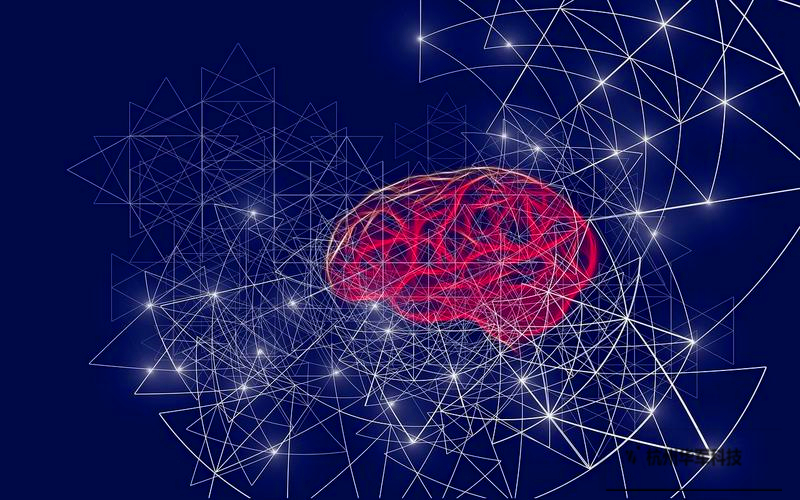随着科技的飞速发展,固态硬盘(SSD)凭借着其高速度、低功耗和耐用性,逐渐成为了广大台式机用户升级存储设备的首选。不少用户在成功安装固态硬盘后,却发现系统根本无法识别新硬盘。这种情况让人十分困扰,不仅影响了使用体验,还可能让人误以为是硬件故障。究竟是什么原因导致台式机加装固态硬盘后无法识别?又该如何解决呢?
我们需要了解硬盘无法被识别的几种常见原因。第一种情况是硬件连接问题。在安装固态硬盘时,如果数据线或电源线没有正确连接,或者接口存在松动,系统就无法检测到硬盘。这种情况下,我们只需重新检查硬盘与主板的连接情况,确保所有连接稳固、无松动。
第二种可能是BIOS设置不当。有些台式机的BIOS设置默认不支持SATA或NVMe协议的固态硬盘,这导致系统无法识别新硬盘。进入BIOS设置界面,检查硬盘控制模式,确保其被设置为AHCI模式。如果BIOS中找不到硬盘,尝试恢复BIOS默认设置,或者更新BIOS版本也是有效的解决方法。
除此之外,驱动问题也是导致固态硬盘无法被识别的重要原因之一。在Windows系统中,硬盘驱动程序异常或缺失,会直接导致硬盘无法正常工作。在这种情况下,我们可以通过设备管理器检查驱动状态,如果发现异常,可以尝试更新驱动程序或重新安装系统。部分固态硬盘需要专门的驱动程序支持,因此建议用户从官方网站下载并安装相应的驱动。

以上这些都是导致台式机加装固态硬盘后无法被识别的常见原因,当然,问题远不止于此,下面我们将继续探讨其他可能性及对应的解决方案。
除了前面提到的硬件连接、BIOS设置和驱动问题,操作系统的分区和格式化问题也常常导致新加装的固态硬盘无法被识别。当固态硬盘第一次被安装到台式机中时,系统可能会将其识别为“未分配的空间”或者“离线”状态。此时,硬盘不会在“此电脑”或“文件资源管理器”中显示出来。要解决这个问题,用户可以通过磁盘管理工具对新硬盘进行初始化、分区和格式化操作。具体步骤如下:
在Windows系统中,右键点击“此电脑”并选择“管理”。
进入“磁盘管理”后,找到显示为“未分配”的新硬盘。
右键点击硬盘,选择“新建简单卷”,按照提示完成初始化、分区和格式化。
如果用户在分区时遇到问题,建议检查硬盘的格式化方式,推荐使用NTFS或exFAT格式,以确保与Windows系统的兼容性。
固态硬盘固件问题也是另一个需要注意的方面。固态硬盘的固件相当于硬盘的“操作系统”,它管理着硬盘的各种功能和性能表现。如果固件版本过旧或者存在Bug,可能会导致硬盘在某些系统中无法被识别。解决方法是前往硬盘制造商的官网,下载并更新固件版本。
系统兼容性问题也不能忽视。有些老旧的台式机主板由于设计年代较早,可能不完全支持最新的固态硬盘技术。例如,SATA接口可能无法完全发挥SSD的速度优势,或者主板不支持NVMe协议的M.2固态硬盘。在这种情况下,用户可以选择通过安装PCIe转接卡来提升兼容性,或者直接升级主板以完全支持新型固态硬盘。
考虑硬件故障的可能性。如果以上方法都无法解决问题,用户需要考虑固态硬盘或主板存在硬件故障的可能。建议更换其他主机或硬盘进行测试,以排除故障源。

台式机加装固态硬盘后识别不了的问题可能由多种因素引起。用户可以按照本文提供的步骤逐一排查,从硬件连接、BIOS设置、驱动问题、分区格式化、固件更新以及系统兼容性等方面入手,找到问题的根源并有效解决。希望这篇文章能帮助您顺利完成固态硬盘的安装,享受高速存储带来的畅快体验!